

まずセッティングにあたっては、Apple TV本体に加えてHDMIケーブル(別売)が必要になる。また、設定するiPhone/iPadが最新のiOSかを確認し、必要に応じてアップデートを済ませておくのが安心だ。このほか、Apple IDでiCloudにサインインし、「2ファクタ認証」と「iCloud キーチェーン」を有効にしておく必要がある。

つなぎ方は簡単で、本体と電源、EthernetモデルはEthernet、テレビやモニターとはHDMIを介して接続するだけだ。
接続してリモコンで電源を入れると、きれいな景色が表示される。そこから、Siri Remoteを使って、ガイドに従い「言語」や「国/地域」などを設定していく。
同じネットワークにつながったiPhone/iPadを近づけると、「Apple TVを設定」という画面が出てくるのでApple TVに表示される認証コードをiPhoneに入力する。ほか画面に従っていくと設定が完了し、ホーム画面が表示される。

「写真」アプリのアイコンを選ぶと、iPhoneの中の写真や動画が大画面で見られるので、それだけでも楽しい。Amazon prime ビデオやYouTube、DAZNなどの番組を見たい場合は、Apple TVの「App Store」からAppをダウンロードする。

たとえばYouTubeは、同じWi-Fiに接続しているiPhoneアプリからモバイルアプリを開くと、Apple TVにログインするか聞かれるので、「許可」の設定をするだけで設定が完了する。ほかの動画サービスもいくつか試したが、同様のユーザーインターフェースあるいはiPhoneのウェブブラウザから特定のURLにアクセスし、コードを入力するとログインができるなど、いずれも簡単な手順でログインができ便利だった。
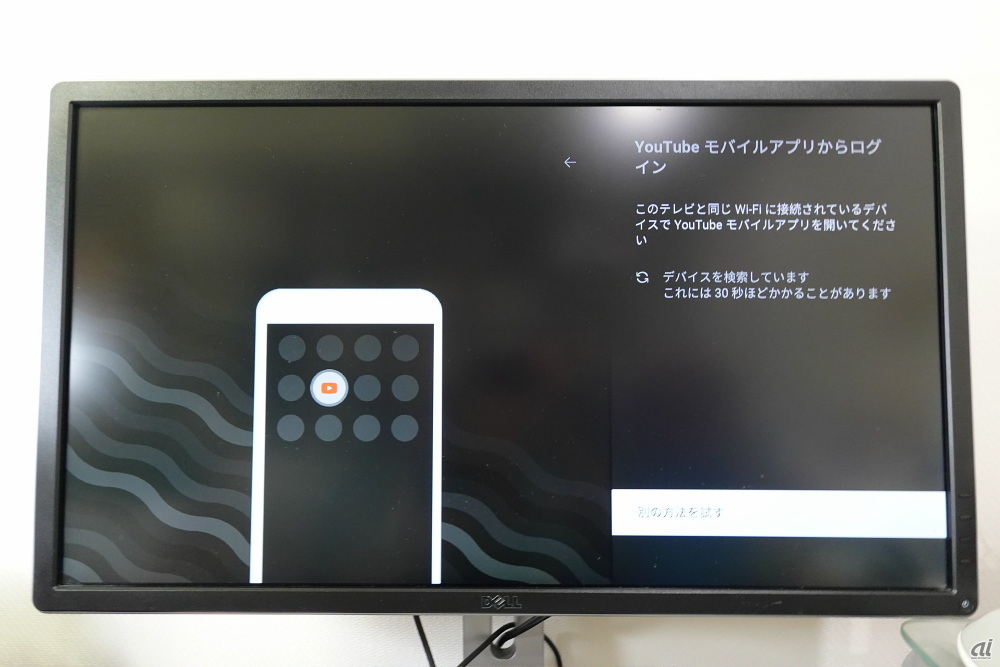
このほか、「Apple TV+」のサブスクリプションに登録すると、Apple Originalのテレビ番組や映画も楽しめる。同様に、「Apple Arcade」や「Apple Music」のサブスクリプションに登録していると、音楽やゲームも楽しめる。Apple Musicは曲を流しながら、歌詞が大画面に映し出されるのがいい。
なお、操作は付属のSiri Remoteほか、iPhoneもリモコンとして使用できる。iPhoneの画面を上からスワイプすると「コントロールセンター」が表示されるので、そこからリモコンのアイコンをタップすると、リモコンの画面になる。

なお、筆者の環境は、モニターにスピーカーがないため、手持ちのHomePod miniを接続した。「ホーム App」でApple TVとHomePod miniを同じ部屋に割り当ておき、Apple TVのホーム画面から「設定」-「ビデオとオーディオ」-「オーディオ出力」から設定すると利用できる。あるいは、「HomePod スピーカーを Apple TV スピーカーとして使用しますか?」とメッセージが出てくる場合もある。
もしHomePod miniあるいはHomePodの同種が2台あればステレオペアにして使える。なお、HomePodはドルビーアトモス 5.1にも対応しているが、HomePod miniは未対応だ。
また、AirPodsシリーズがApple TVと同じApple IDに関連付けられていれば、Apple TVに自動的に接続されるのも便利だ。もしうまくいかない場合は、Apple TVのホーム画面から「設定」-「リモコンとデバイス」-「Bluetooth」か-「近くのAirPodsを提案」をオンに設定する。
AirPods、AirPods Pro、AirPods Maxはドルビーアトモスに対応しているほか、「オーディオ共有機能」で2台同時にイヤホンの接続が可能なので、深夜に家族で楽しむことも可能だ。

このほか、第2世代のApple TV 4KからiPhoneのカメラの機能を使ってキャリブレーションできるようになっている。Apple TVとiPhoneの光センサーが連携して画質を向上させるというもの。Apple TV のホーム画面から「設定」-「ビデオとオーディオ」-「カラーバランス」から設定できる。
調整した結果のサンプルを見ながら「オリジナルを使用」「調整済みのバランスを使用」を選べるので、好みと思った画質を選びたい。筆者のモニターでは、あたたかみのある色に変わり、白はややオレンジがかった色に、グリーンは少し深い色に変わった。

なお、Siri Remoteは、iPhoneと同じようにサイドのボタンを押すだけでSiriを呼び出せる。たとえば「野球の結果は?」「今日の株価は?」などを話しかけると、モニターの右端に結果を表示してくれる。また、「なにか音楽をかけて」などアバウトな依頼も可能だ。
「movies iTune」では、映画や予告編などの上映中に「この映画の出演者は?」とSiriにたずねると俳優の名前が表示され、俳優を選ぶと関連する映画が表示されるといった機能もある。movies iTunesにラインアップするさまざまな映画の予告編を見ているだけでも楽しいのでおすすめだ。
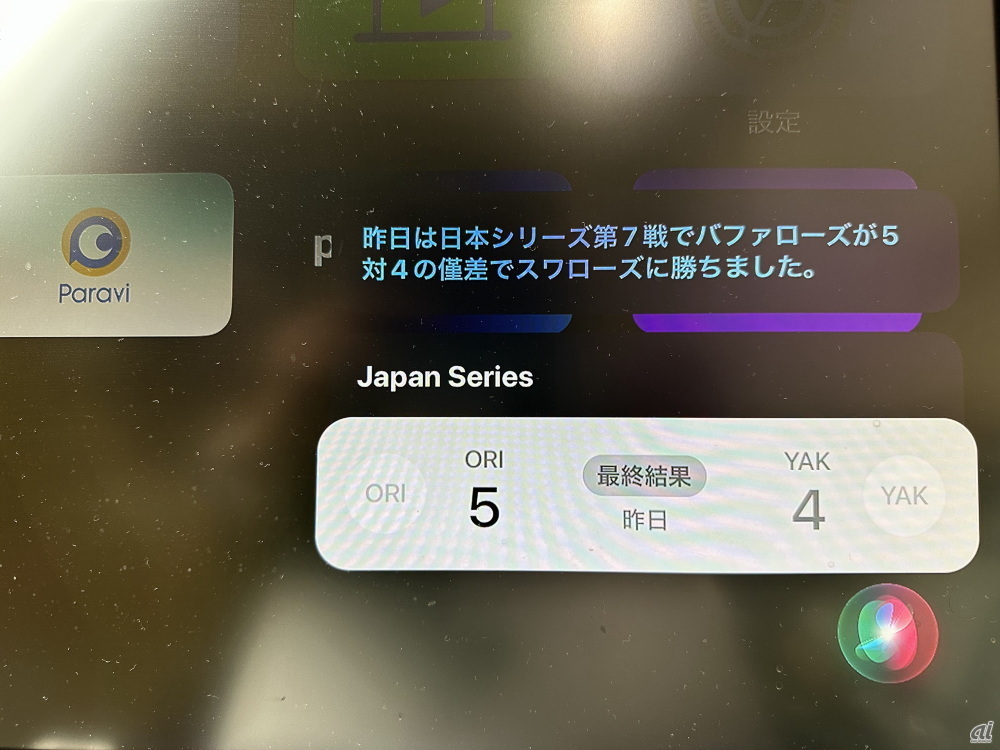
Apple TV 4Kは家族で利用でき、Siri Remoteのディスプレイマークを長押しするとユーザーを追加したり切り替えたりできる。なお、年内には家族6人までの声を識別するSiriの新機能が追加される予定で、話している人をApple TV 4Kが認識し、一人ひとりに合わせたおすすめを届けるという。
筆者のモニターは、HDMI出力が一つしかなかったため、切り替え機を導入した。モニターにAbema TVなどのニュースを音なしで映しておきながらPCで作業し、作業の必要に応じてPCの拡張モニターに切り替えたりして、よりフレキシブルに作業ができるようになった。Apple TV 4K側で動画を再生しておけば、画像の加工といった重めの作業もiPhoneなどのバッテリーやPCのパワーを気にせずできるのがいい。
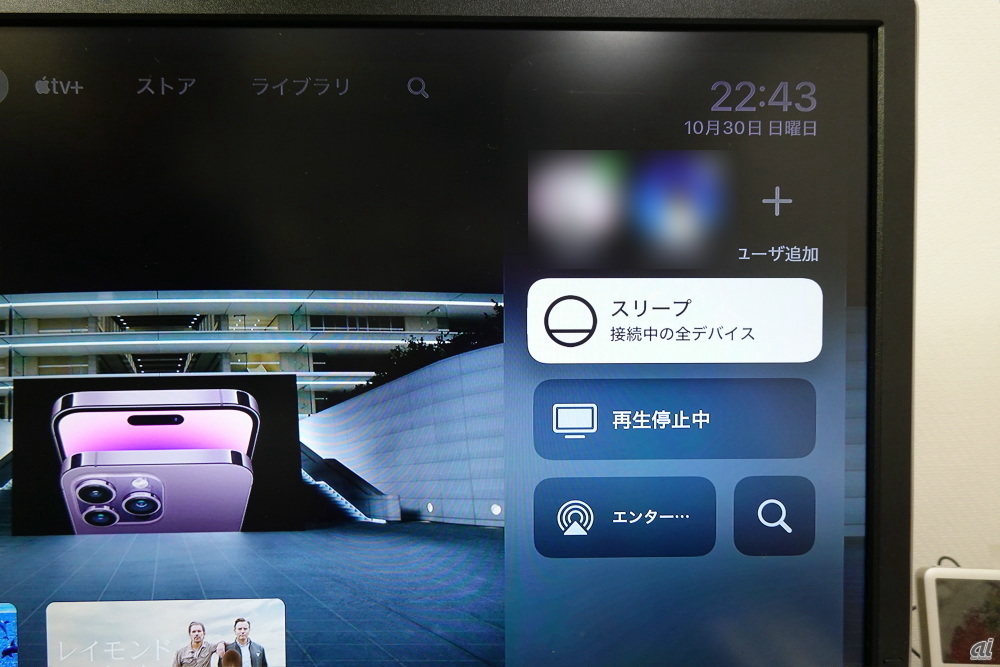
Apple TV 4Kを設置してから、iPhoneにたまっているコンテンツを大きな画面で見る楽しさに改めて気付かされている。特に、iPhone 12以降は、HDRでビデオが撮影できるので、Apple TV 4KではHDRに対応するモニターやテレビがあればiPhoneで撮った動画をより忠実に再生できる。
リビングで家族で楽しむのはもちろんのこと、Apple TV 4Kならいまあるモニターを活用してパーソナルにコンテンツを楽しめる。もしテレワークなどで増やしたモニターがある人は、Apple TV 4Kの導入を検討してみてはいかがだろうか。

CNET Japanの記事を毎朝メールでまとめ読み(無料)
 心と体をたった1分で見える化
心と体をたった1分で見える化
働くあなたの心身コンディションを見守る
最新スマートウオッチが整える日常へ
 ひとごとではない生成AIの衝撃
ひとごとではない生成AIの衝撃
Copilot + PCならではのAI機能にくわえ
HP独自のAI機能がPCに変革をもたらす
 メルカリが「2四半期連続のMAU減少」を恐れない理由--日本事業責任者が語る【インタビュー】
メルカリが「2四半期連続のMAU減少」を恐れない理由--日本事業責任者が語る【インタビュー】
 なぜPayPayは他のスマホ決済を圧倒できたのか--「やり方はADSLの時と同じ」とは
なぜPayPayは他のスマホ決済を圧倒できたのか--「やり方はADSLの時と同じ」とは
 AIが通訳するから英語学習は今後「オワコン」?--スピークバディCEOの見方は
AIが通訳するから英語学習は今後「オワコン」?--スピークバディCEOの見方は
 パラマウントベッド、100人の若手が浮き彫りにした課題からCVCが誕生
パラマウントベッド、100人の若手が浮き彫りにした課題からCVCが誕生
 野村不動産グループが浜松町に本社を「移転する前」に実施した「トライアルオフィス」とは
野村不動産グループが浜松町に本社を「移転する前」に実施した「トライアルオフィス」とは
 「ChatGPT Search」の衝撃--Chromeの検索窓がデフォルトで「ChatGPT」に
「ChatGPT Search」の衝撃--Chromeの検索窓がデフォルトで「ChatGPT」に
 「S.RIDE」が目指す「タクシーが捕まる世界」--タクシー配車のエスライド、ビジネス向け好調
「S.RIDE」が目指す「タクシーが捕まる世界」--タクシー配車のエスライド、ビジネス向け好調
 物流の現場でデータドリブンな文化を創る--「2024年問題」に向け、大和物流が挑む効率化とは
物流の現場でデータドリブンな文化を創る--「2024年問題」に向け、大和物流が挑む効率化とは
 「ビットコイン」に資産性はあるのか--積立サービスを始めたメルカリ、担当CEOに聞いた
「ビットコイン」に資産性はあるのか--積立サービスを始めたメルカリ、担当CEOに聞いた
 培養肉の課題は多大なコスト--うなぎ開発のForsea Foodsに聞く商品化までの道のり
培養肉の課題は多大なコスト--うなぎ開発のForsea Foodsに聞く商品化までの道のり
 過去の歴史から学ぶ持続可能な事業とは--陽と人と日本郵政グループ、農業と物流の課題解決へ
過去の歴史から学ぶ持続可能な事業とは--陽と人と日本郵政グループ、農業と物流の課題解決へ
 通信品質対策にHAPS、銀行にdポイント--6月就任のNTTドコモ新社長、前田氏に聞く
通信品質対策にHAPS、銀行にdポイント--6月就任のNTTドコモ新社長、前田氏に聞く
 「代理店でもコンサルでもない」I&COが企業の課題を解決する
「代理店でもコンサルでもない」I&COが企業の課題を解決する